9 Neue Funktionen in Excel für das Web zur Steigerung Ihrer Produktivität
Obwohl Microsoft Excel für PC eine der leistungsstärksten verfügbaren Tabellenkalkulationen ist, bleibt die Webversion etwas zurück. Aus diesem Grund bevorzugen einige von uns den Konkurrenten Google Sheets, wenn sie an kollaborativen Daten arbeiten.
Die Ingenieure von Microsoft sind sich dessen jedoch bewusst. Deshalb aktualisieren und verbessern sie ständig Excel für das Web . So können sich Benutzer freuen, die die kostenlose Web-App nutzen. Sie werden bei Updates nicht zurückgelassen.
Schauen wir uns neun Updates für Online Excel an, mit denen Sie die Produktivität Ihrer Tabellenkalkulation verbessern können.
1. Formeln anzeigen und ausblenden
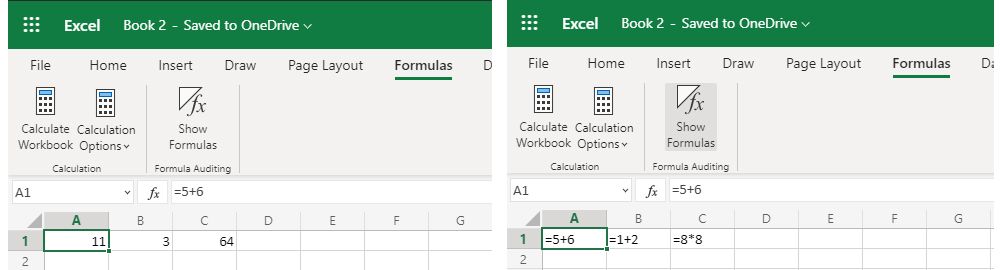
Diese neue Funktion namens Formeln anzeigen ist eine hervorragende Möglichkeit, Ihre Tabelle zu prüfen, wenn ein unerwarteter Fehler in Ihren Daten auftritt. Durch Klicken auf die Schaltfläche unter Formeln> Formeln anzeigen können Sie die Aufteilung jeder Zelle anzeigen.
Dies ist besonders nützlich, wenn Sie eine Reihe von Formeln in verschiedenen Zellen verwenden. Sie können damit auch überprüfen, ob es sich bei den angezeigten Daten um eine Variable oder einen Wert handelt, der aus bereits vorhandenen Informationen extrahiert wurde.
2. Größenänderung von Tabellen
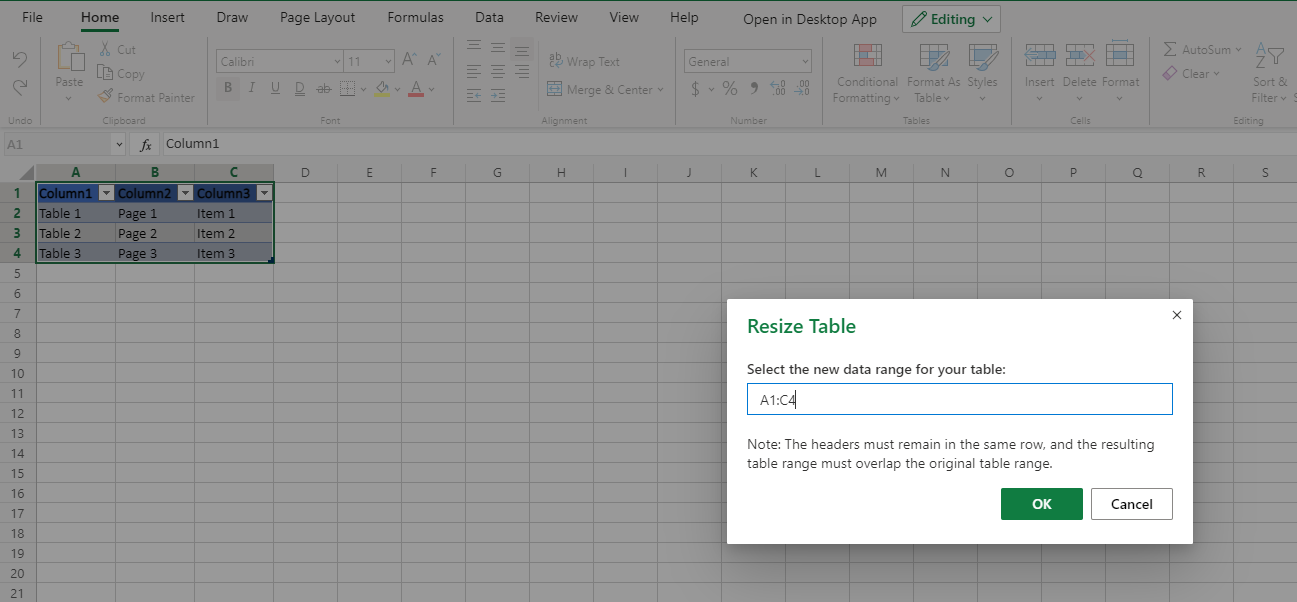
Tabellen sind eine hervorragende Möglichkeit, eine große Datenmenge in leicht identifizierbaren Blöcken zu organisieren. Anstatt beispielsweise = sum (A1: C78) zu schreiben, können Sie einfach = sum (TableName) verwenden, um alle Werte in einem Datensatz hinzuzufügen.
Bisher können Sie nach dem Erstellen einer Tabelle die zugehörigen Zeilen und Spalten nicht mehr ändern. Mit dieser neuen Funktion, die Sie unter Tabellenentwurf> Tabellengröße ändern finden, wenn Sie eine Tabelle ausgewählt haben, können Sie das Dataset auch nach dem Erstellen der Tabelle bearbeiten.
Dies ist eine hervorragende Ergänzung zur Tabellenfunktion, da wir sie jetzt einfach bearbeiten können, wenn wir Daten hinzufügen oder entfernen. Zuvor mussten Sie die Tabellenbezeichnung löschen und dann eine neue erstellen, wenn Sie die abgedeckten Zellen ändern müssen.
3. Konvertieren von Text in Spalten
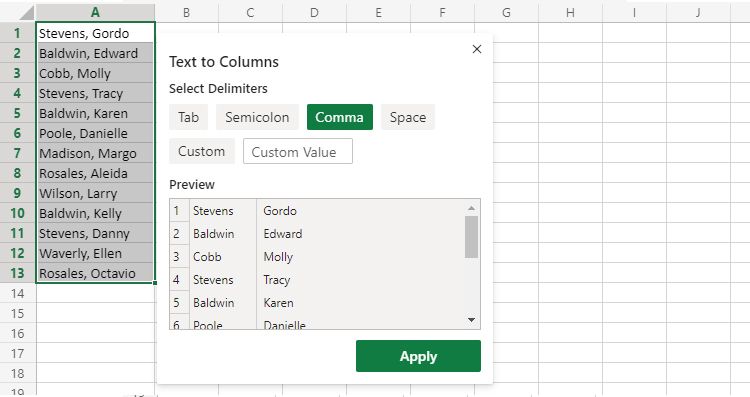
Der Assistent für Text in Spalten ist eines der leistungsstärksten und effizientesten Tools in Microsoft Excel. Mithilfe dieser Funktion können Sie Datenzeichenfolgen in nützliche Informationen konvertieren und jedem Wert, der durch eine Registerkarte, ein Semikolon, ein Komma, ein Leerzeichen oder ein anderes benutzerdefiniertes Symbol getrennt ist, eine eigene Spalte zuweisen.
Dies ist besonders nützlich, wenn Sie Daten wie Formulareinträge heruntergeladen und dann in nützliche und eindeutige Werte konvertiert haben. Anstatt sie manuell zu konvertieren, können Sie diese Funktion verwenden, um sie automatisch für Sie zu erledigen. Dadurch sparen Sie möglicherweise Minuten, wenn nicht Stunden an Arbeit.
4. Die LET-Funktion
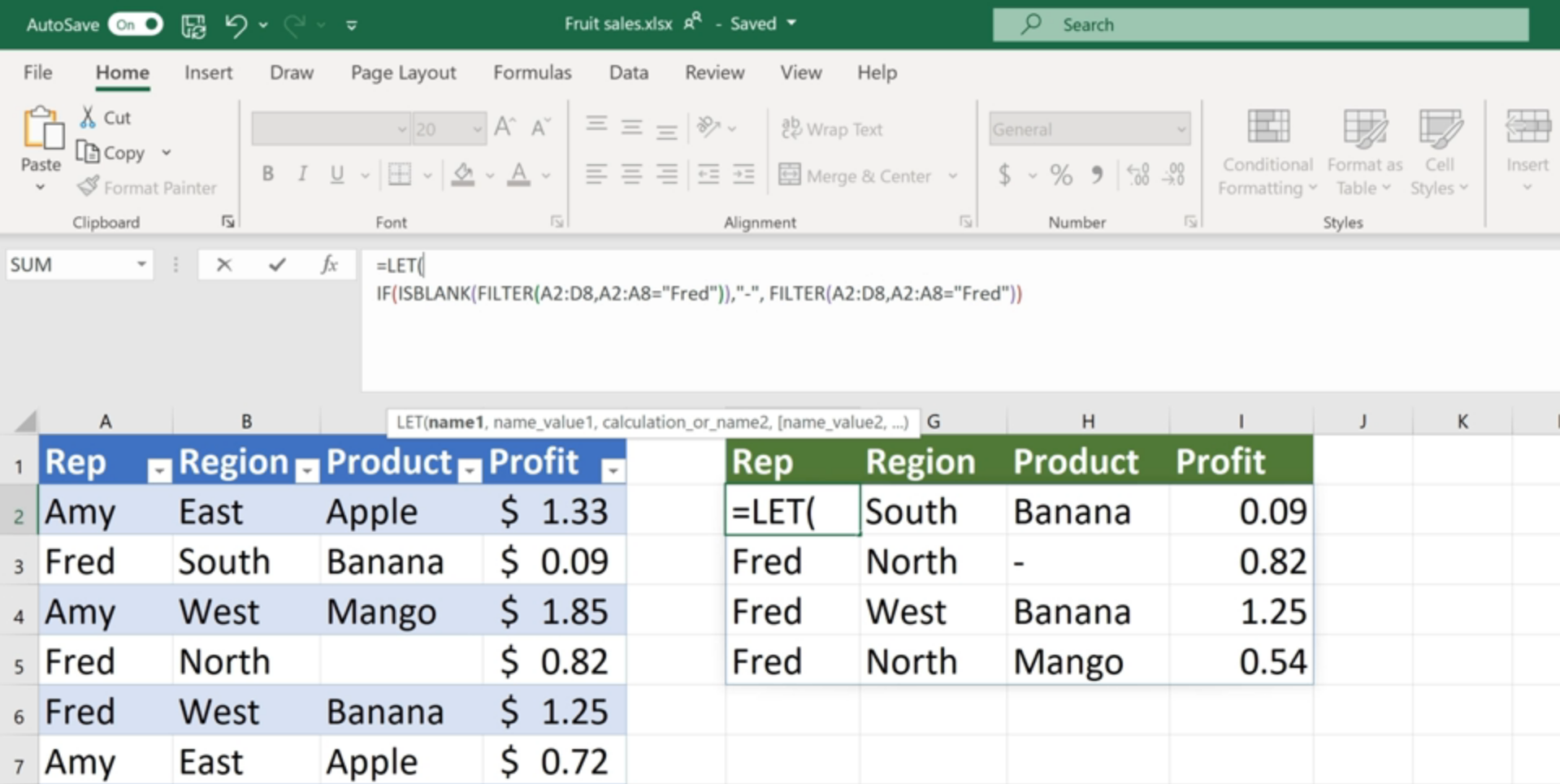
Wenn Sie vorhaben, dieselbe Funktion oder dieselben Funktionen in Ihrer Formel mehrmals zu verwenden, können Sie mit der LET-Funktion Aufwand sparen und Fehler vermeiden, indem Sie diese Funktionen als Variablen benennen.
Zum Beispiel in der Formel:
= IF (ISBLANK (FILTER (A2: D8; A2: A8 = F1)); "-"; FILTER (A2: D8; A2: A8 = F1))
Sie werden feststellen, dass wir die Syntax FILTER (A2: D8; A2: A8 = F1) zweimal verwendet haben. Anstatt die FILTER-Formel zweimal zu schreiben, können wir stattdessen Folgendes schreiben:
= LET (filterRange; FILTER (A2: D8; A2: A8 = F1); IF (ISBLANK (filterRange); "-"; filterRange))
Wenn Sie den Umfang Ihrer Filterfunktion ändern möchten, müssen Sie nur den ersten Abschnitt des LET-Befehls bearbeiten. Die von Ihnen vorgenommenen Änderungen werden in der gesamten Formel berücksichtigt. Dies ist perfekt, insbesondere wenn Sie mehrere IF-Befehle zum Destillieren von Daten verwenden.
5. Festlegen Ihrer regionalen Optionen
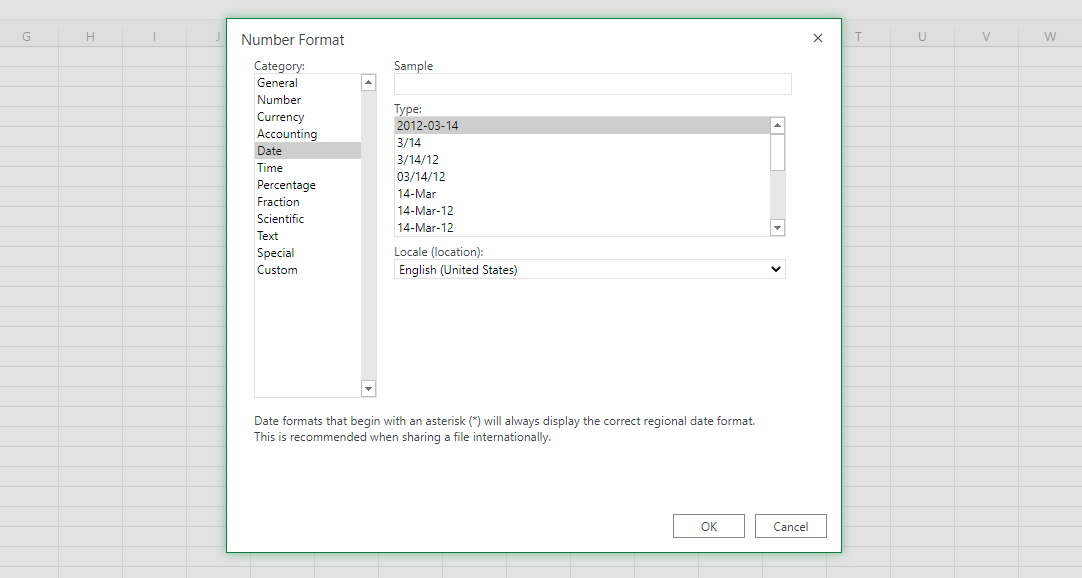
Manchmal müssen Sie Ihre regionalen Optionen abhängig von Ihrem Standort und den Daten, mit denen Sie arbeiten, ändern. Sie könnten beispielsweise ein digitaler Nomade in Südostasien sein, der an einem Projekt in Nordeuropa arbeitet.
Verständlicherweise möchten Sie, dass Ihre Datenformate das widerspiegeln, woran Sie arbeiten. Da Sie webbasiertes Excel verwenden, wird Ihre Windows 10-Regionaleinstellung möglicherweise nicht wirksam.
Um die aktuell angezeigte zu ändern, gehen Sie zu Start> Zahlenformat> Weitere Zahlenformate …
Wählen Sie dann unter Kategorie die Option Datum . Wählen Sie im Dropdown-Menü Lokal (Standort) den Standort aus, der am besten zu Ihnen passt, und aktivieren Sie das Kontrollkästchen Dieses Gebietsschema als bevorzugtes regionales Format festlegen. Drücken Sie OK .
Nach dem Einstellen wird Ihr Browser aktualisiert und das Format Ihrer Tabelle spiegelt das neue Format wider, das Sie ausgewählt haben.
6. Vereinfachte Bänder

Während viele das neue Befehlsband lieben, das Microsoft 2007 eingeführt hat; Es nimmt etwas Platz in Ihrer Tabelle weg. Mit der Verbreitung von Smartphones, Tablets und anderen kleineren Bildschirmgeräten wird die Bildschirmfläche zu einem Problem.
Um weitere Zellen in Ihrer Tabelle anzuzeigen, drücken Sie auf den Aufwärtspfeil unten rechts in der Multifunktionsleiste. Sie erhalten ein vereinfachtes Menüband, das Platz spart und gleichzeitig Benutzerfreundlichkeit und Funktionalität beibehält.
7. Touch-basiertes Menü
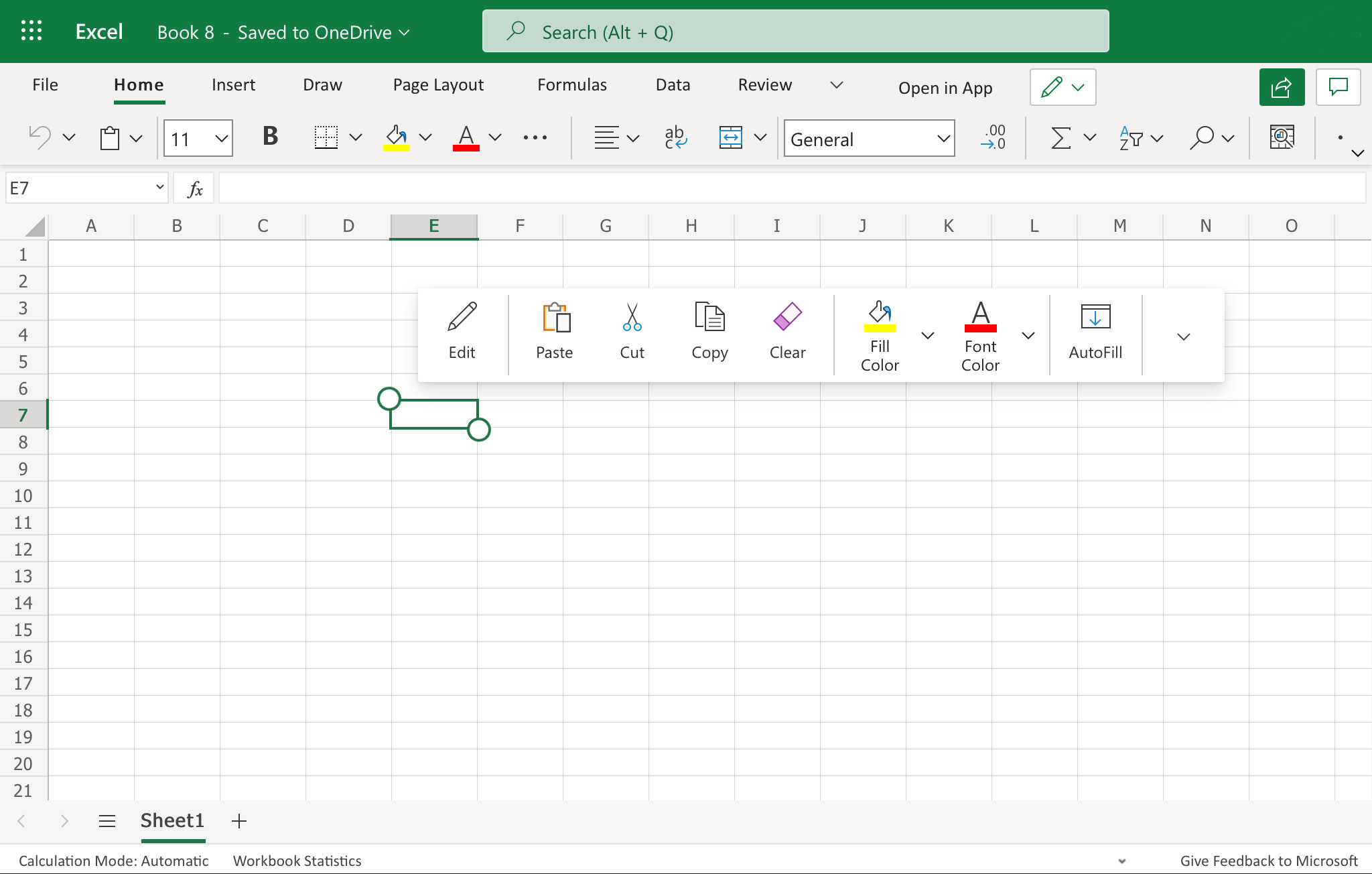
Mit der zunehmenden Verbreitung von Touchscreens, nicht nur auf Mobilgeräten, sondern auch auf Laptops, führte Microsoft das berührungsbasierte Kontextmenü in Excel ein. Indem Sie die gängigsten Befehle zur Verfügung stellen, können Sie Ihr Touchscreen-Gerät jetzt effizient mit der Tabellenkalkulations-App verwenden.
8. Zellen direkt kommentieren
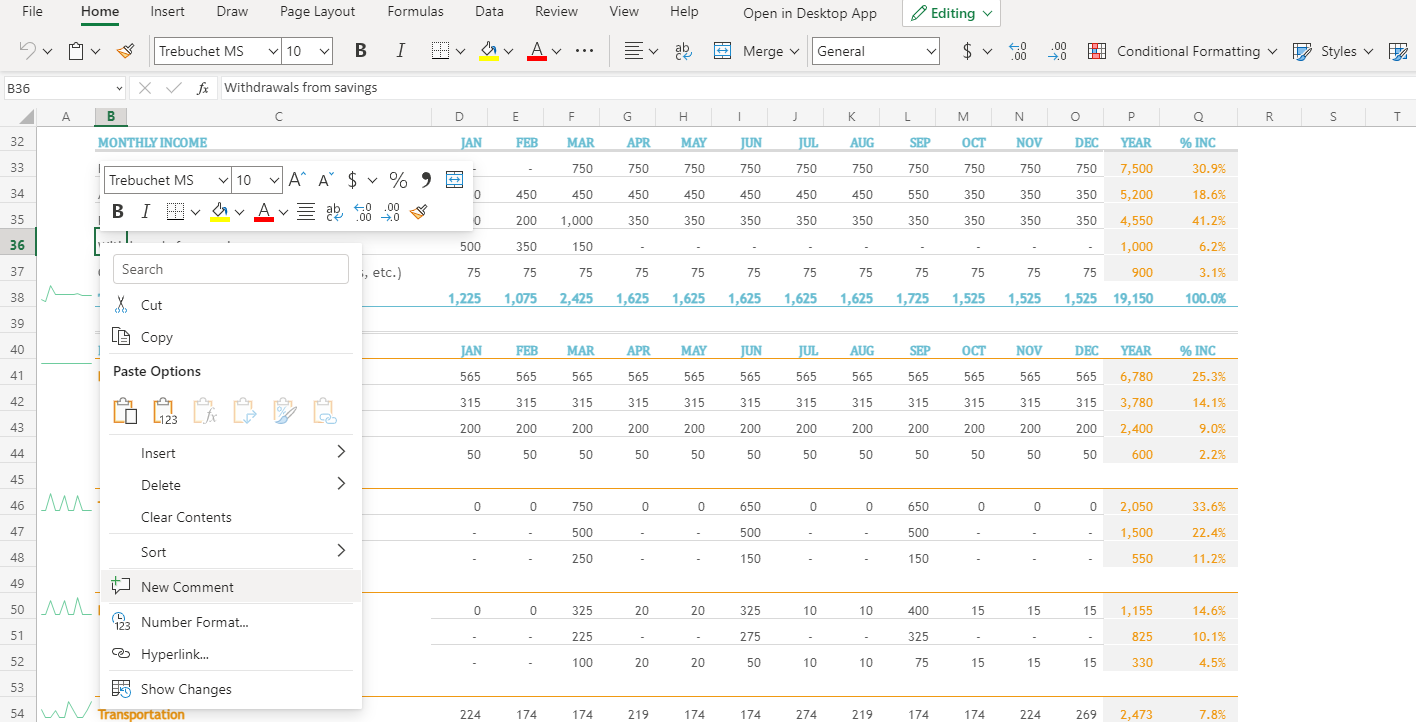
Wenn Sie mit einem Team arbeiten, können Sie jetzt Kommentare direkt zu einer Zelle oder zu Gruppen von Zellen hinterlassen. Durch einfaches Klicken mit der rechten Maustaste auf den Abschnitt, den Sie kommentieren möchten, und Auswahl eines neuen Kommentars können Sie jetzt Gespräche führen, Notizen und Anweisungen hinterlassen oder sogar schnell und einfach Liebesbriefe schreiben.
Zellen mit Noten haben eine violette Markierung in der oberen rechten Ecke. Wenn Sie den Mauszeiger darauf bewegen, können Sie die an die Zellen angehängten Kommentare anzeigen und sogar direkt darauf antworten.
9. Zuweisen von Aufgaben und Kommentaren mit @Mention
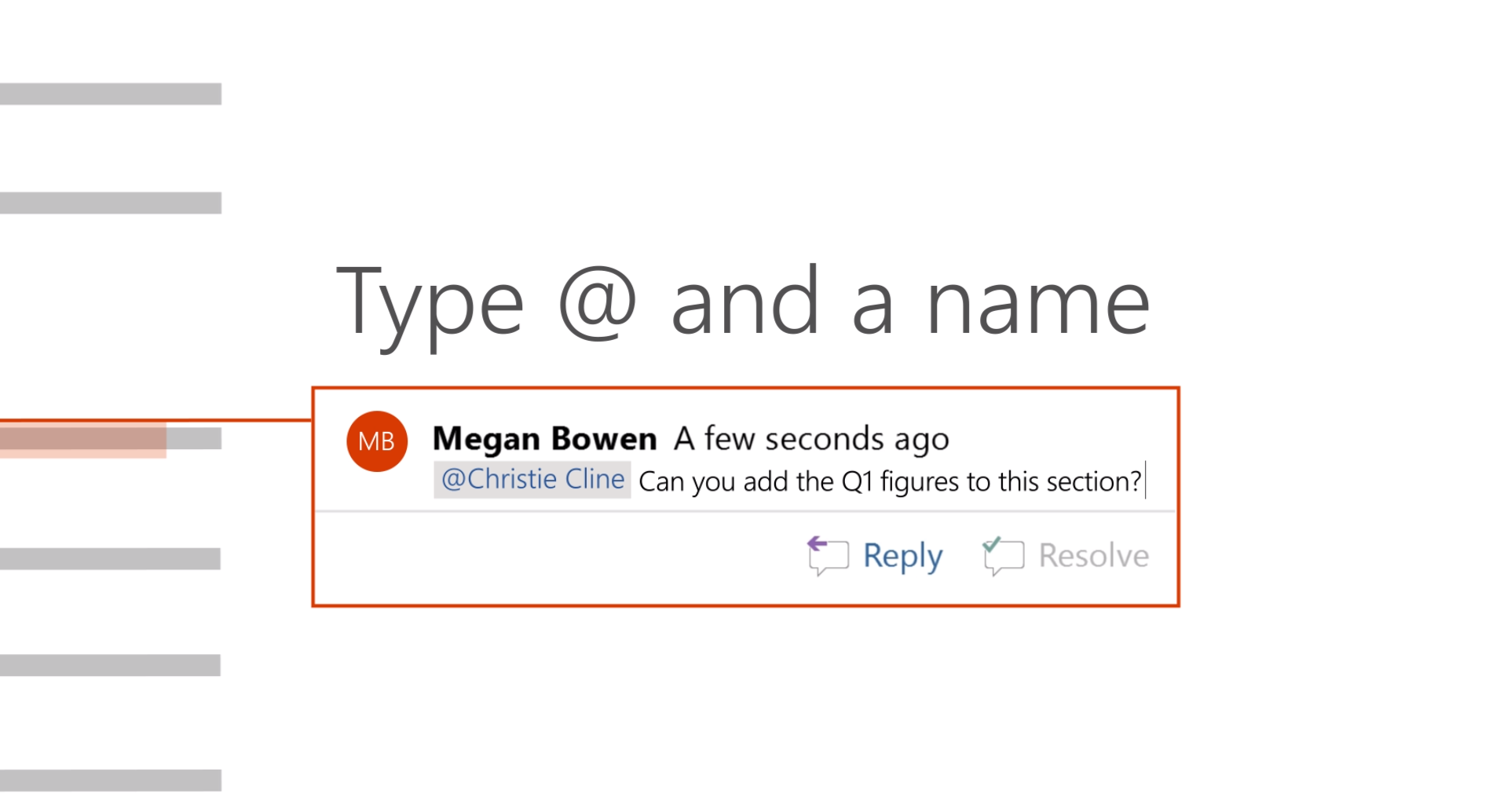
Nachdem wir uns die Kommentare angesehen haben, hat Microsoft diese nützliche Funktion hinzugefügt, mit der Sie Kollegen im Kommentarfeld erwähnen oder ihnen sogar zuweisen können.
Anstatt Ihrem Kollegen per E-Mail alles zu senden, was Sie in der Tabelle ändern möchten, müssen Sie nur sicherstellen, dass er Zugriff auf dieselbe Datei hat, und diese dann im Kommentarbereich erwähnen, indem Sie @ und dann die ersten Buchstaben eingeben Name. Es werden passende Profile angezeigt, und Sie müssen nur das richtige auswählen.
Sie können sogar noch einen Schritt weiter gehen und den Kommentar als Aufgabe zuweisen. Wenn Sie jemanden in den Kommentaren @ erwähnen, wird das Kontrollkästchen Zu @ Erwähnen zuweisen angezeigt . Wenn Sie diese Option mit einem Häkchen versehen, erhält die Person eine E-Mail, in der sie über die Zuweisung informiert wird. Sie werden auch sehen, dass ihnen die Aufgabe im Kommentar zugewiesen ist.
Diese Funktion stellt sicher, dass kein Teammitglied eine wichtige Aufgabe verpasst, selbst wenn Sie nur die Webversion von Excel verwenden.
Auf dem neuesten Stand der Produktivität bleiben
Microsoft Excel für das Web wird ständig aktualisiert. Dadurch bleiben sie der Konkurrenz immer einen Schritt voraus, da Google Sheets auch immer leistungsfähiger wird.
Egal, ob Sie Excel oder Sheets bevorzugen, der ultimative Gewinner dieser Rivalität zwischen den beiden Software-Giganten sind wir, die Endbenutzer. Wir erhalten eine leistungsstärkere Web-App, die eines Tages mit der Desktop-Software mithalten kann – und die kostenlos ist!
